0.基于Openssh
openssh组件安装适用于 Windows 的 OpenSSH 入门 ps.安装不上就装个git吧,git组件里有openssh
1.测试
WIn + R 输入 cmd 回车进入终端命令行.输入ssh -h或者ssh -v,出现下面的窗口则组件安装完成
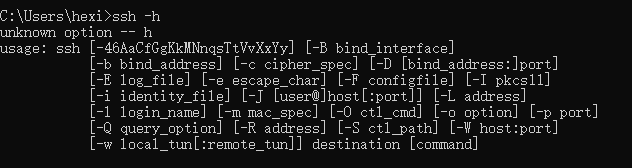
2.简单的密码登录
ssh user@hostname
#默认连接22端口,user默认为root,hostname可以为域名或ip地址
#加入-p 指令+ssh端口 可加入端口,下面为例
ssh -p 2222 user@hostname
后续输入密码,第一次连接的机器需输入yes确定连接机器
3.密钥登录
ssh -i 私钥路径 -p 端口 user@hostname
例.
ssh -i C:\Users\user/.ssh/id_rsa -p 20221 [email protected]
确保路径中密钥文件的存在.以及密钥文件的安全性,有些密钥放进去可能会报太开放,不安全,无法使用。
可以尝试使用ssh-keygen生成新密钥后把id_rsa用记事本打开替换成自己的密钥文件内容后重新保存.
4.设置快捷连接,仅限密钥登录。
把密钥登录指令复制到新建文本文件保存退出,文件名改为自己记住的指令,
例如Oracle,后缀编写成.bat.则文件名为Oracle.bat,打开文件运行连接测试。
把.bat文件存放到自己想放的路径,比如C盘根目录
5.环境变量
推荐这个右键我的电脑-属性-高级系统设置-高级-环境变量-用户变量-Path-编辑-新建-输入"C:\"-确定
或者命令行输入set path=%path%;c: ,造成不可知结果别找我
添加变量完成后,Win + R ,输入oracle,即可连接服务器,多台小鸡编辑好密钥登录指令,复制到同路径下即可
其实可以这样子,ssh 检查用户目录下的配置文件
C:\Users\<UserName>\.ssh\config,在这个文件中写入:然后在终端中输入:
好帖
鸡腿奉上
config 配置文件没涉及
@0xIKKI #5 其实早在 2018 年秋季就已经包含在 Windows 10(内部版本 1809 及更高版本)中了
为了安全考虑,不建议你们直接国内ip直连ssh,会被isp与墙记录,还有可能记录转发到外包某客公司,对你们的ssh进行爆破。不然你以为哪来的那么多人专门就爆破你们的ssh

学习了
直接使用ssh工具不方便了吗?